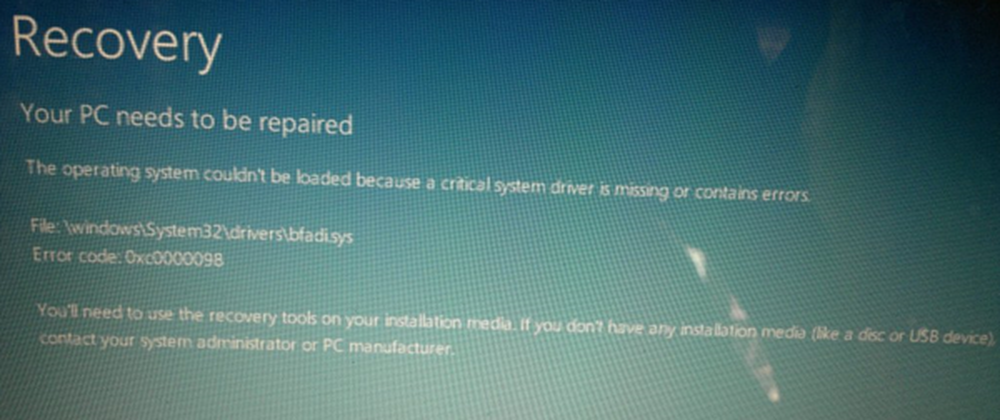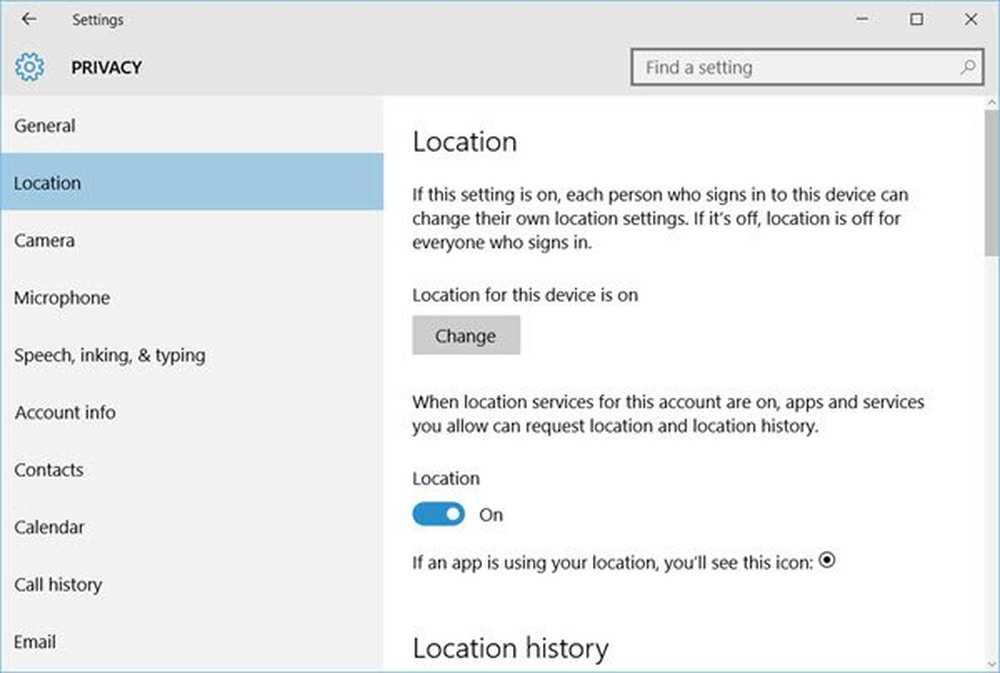Din OneDrive-mapp kan inte skapas på den plats du valt

När användare försöker spara en OneDrive filen på deras Windows 10-dator, kan de få ett fel Yvår OneDrive-mapp kan inte skapas på den plats du valt. Försöker spara detsamma på en annan enhet eller skapa en ny profil, ger inga resultat. Även om det finns vissa inneboende problem som alltid är förknippade med installationen av program, finns det lösningar för dem. I det här inlägget försöker vi fixa "Your OneDrive-mappen kan inte skapas i det val du har valt".
Din OneDrive-mapp kan inte skapas på den plats du valt

Observera att om du får "Din OneDrive-mapp kan inte skapas i det läge du valt", anger du att du försöker konfigurera synkroniseringsprogrammet med FAT32 eller exFAT-filsystem som inte längre stöds filsystem för OneDrive.
Att ha OneDrive använder a annan plats, klick "Ställ in OneDrive"Och peka OneDrive till en NTFS-enhet. Detta ändrar platsen för OneDrive-mappen.
Att använda befintlig plats med OneDrive måste du formatera det med NTFS och klicka sedan på Ställ in OneDrive att konfigurera ditt konto.Vad som följer av ovanstående är att dina OneDrive-filer lagras på ett FAT32-, exFAT- eller ReFS-filsystem, och du behöver nu ändra det till NTFS.
Om du inte är säker på om standard OneDrive-platsen finns på en FAT32-enhet i ditt fall, kan du verifiera det genom att öppna "File Explorer" och gå till mappen "Den här datorn".
Högerklicka på enheten en gång där och högerklicka på enheten och välj Egenskaper på snabbmenyn.

Därefter, kontrollera filsystemet för OneDrive.
Som standard trycker OneDrive alla dess filer på en undermapp under din användarprofilmapp och formaterar systemdriven till NTFS. Men om du upptäcker att standardplatsen för OneDrive i ditt fall är en FAT32-enhet i ditt fall, ska du flytta den till NTFS för att få problemet löst. Att göra detta är enkelt.
Välj "Set up OneDrive" -alternativet som är synligt längst ner i det felmeddelande du får när du försöker skapa en OneDrive-mapp till en vald plats.
Ange sedan ditt Microsoft-kontouppgifter för att flytta till en nästa sida.
Slutligen klickar du på knappen "Ändra plats" på nästa sida och anger en ny mapp för att lagra alla dina OneDrive-filer där, formaterad med NTFS.
Hoppas det här inlägget hjälper dig!